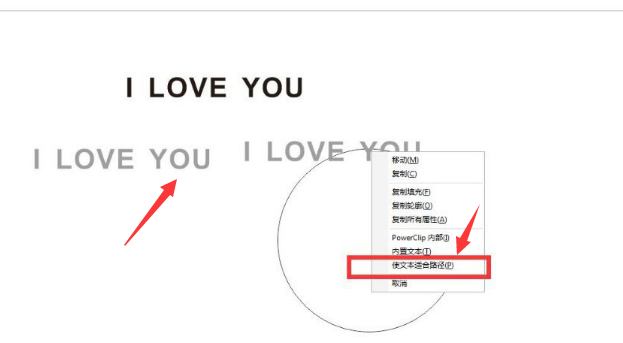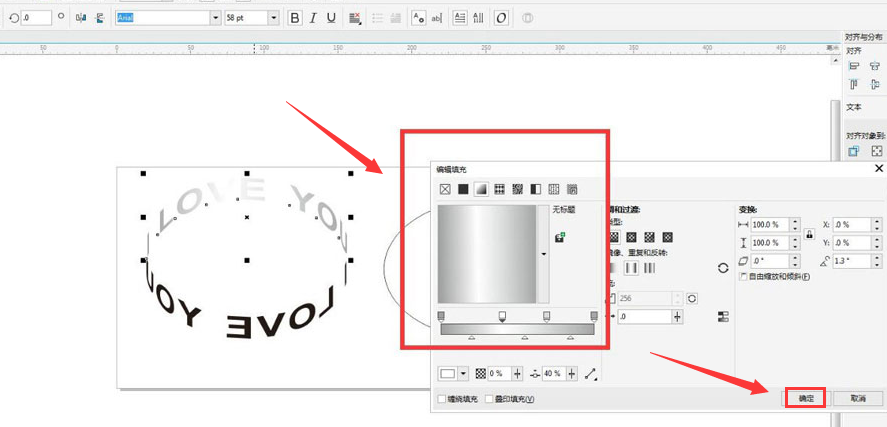CDR文字立体环绕效果怎么制作
时间:2025-09-02 | 作者: | 阅读:0肯定有许多的用户想了解CDR文字立体环绕效果怎么制作,下面让心愿游戏的小编为你带来这方面的答案,一起来看看!
CDR文字立体环绕效果怎么制作
1.首先,在CDR软件中,点击左侧的文字工具和椭圆工具,输入字母并画一个正圆
2.然后,复制字母,用鼠标右键拖动到椭圆上方,点击使文本适合路径按钮
3.接着,用相同步骤将黑色文字一并拖动到椭圆下方
4.按照Alt键选中文字,将类型修改成立体环绕效果
5.最后,按下键盘的Ctrl+K键将文字与圆形拆分,保留文字部分,为文字添加灰色的渐变填充,点击确定保存即可
最后:上面就是心愿游戏的小编为您带来的CDR文字立体环绕效果怎么制作,希望帮到大家。
来源:https://soft.3dmgame.com/gl/3200.html
免责声明:文中图文均来自网络,如有侵权请联系删除,心愿游戏发布此文仅为传递信息,不代表心愿游戏认同其观点或证实其描述。
相关文章
更多-
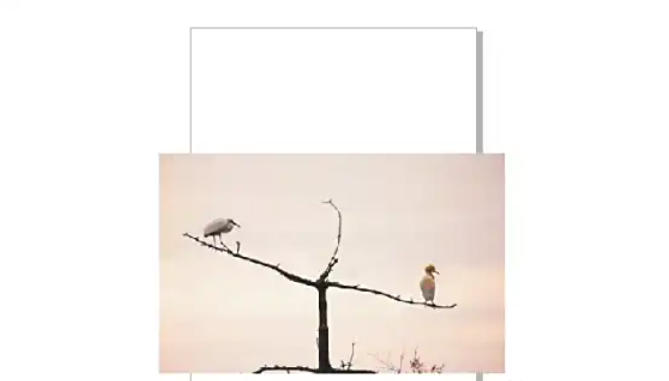
- coreldraw怎么矫正图片
- 时间:2025-11-20
-
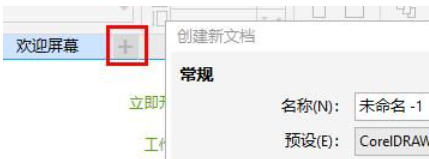
- coreldraw怎么拆分文字
- 时间:2025-11-19
-
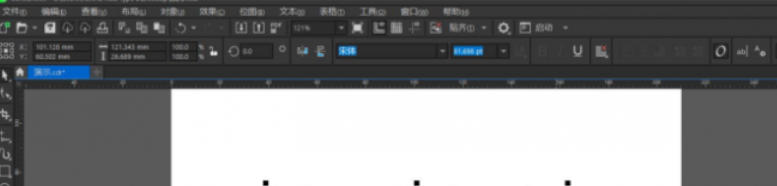
- coreldraw怎么做特效字体
- 时间:2025-11-19
-
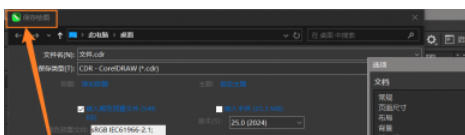
- coreldraw怎么缩小文件体积
- 时间:2025-11-19
-

- coreldraw怎么管理多页面排版
- 时间:2025-11-19
-
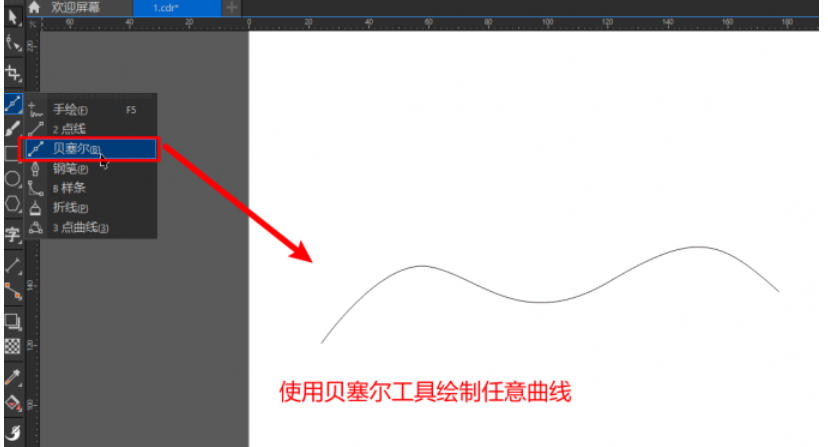
- coreldraw怎么做弧形文字
- 时间:2025-11-19
-
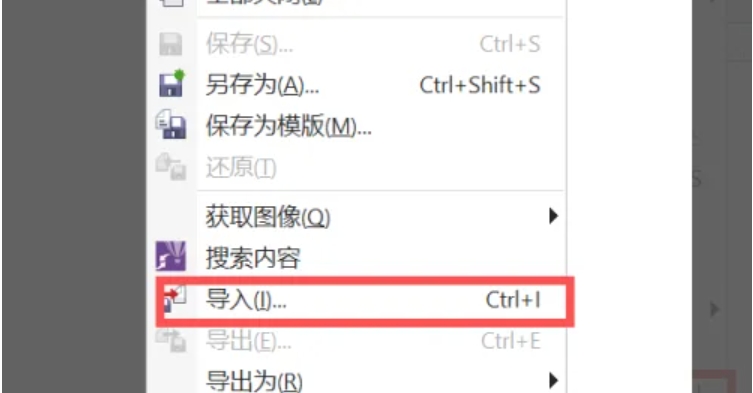
- coreldraw怎么抠图
- 时间:2025-11-19
-
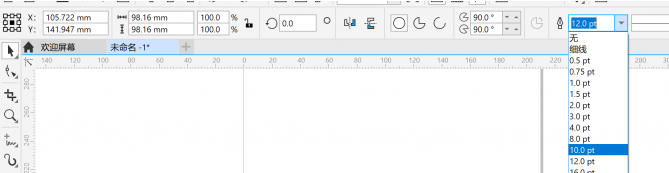
- coreldraw怎么把字体变半圆弧度
- 时间:2025-11-19
精选合集
更多大家都在玩
大家都在看
更多-
- HKC 星际 G7 27 英寸 2K 235Hz FastIPS 显示器上市 售价 849 元
- 时间:2025-12-24
-

- 有随便的网名男生霸气(精选100个)
- 时间:2025-12-24
-
- 战长沙第31集剧情介绍
- 时间:2025-12-24
-

- 忘川风华录奢香阵容搭配攻略
- 时间:2025-12-24
-

- 魔兽王子锤的掉落在哪里有什么
- 时间:2025-12-24
-
- Rat Quest限时免费领取 高难度平台跳跃游戏喜加一
- 时间:2025-12-24
-
- 战长沙第30集剧情介绍
- 时间:2025-12-24
-

- 黄男生英文名网名怎么取(精选100个)
- 时间:2025-12-24